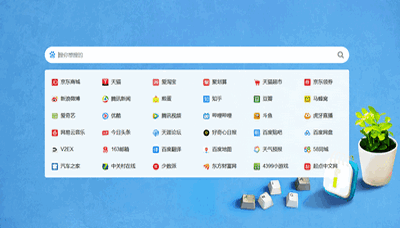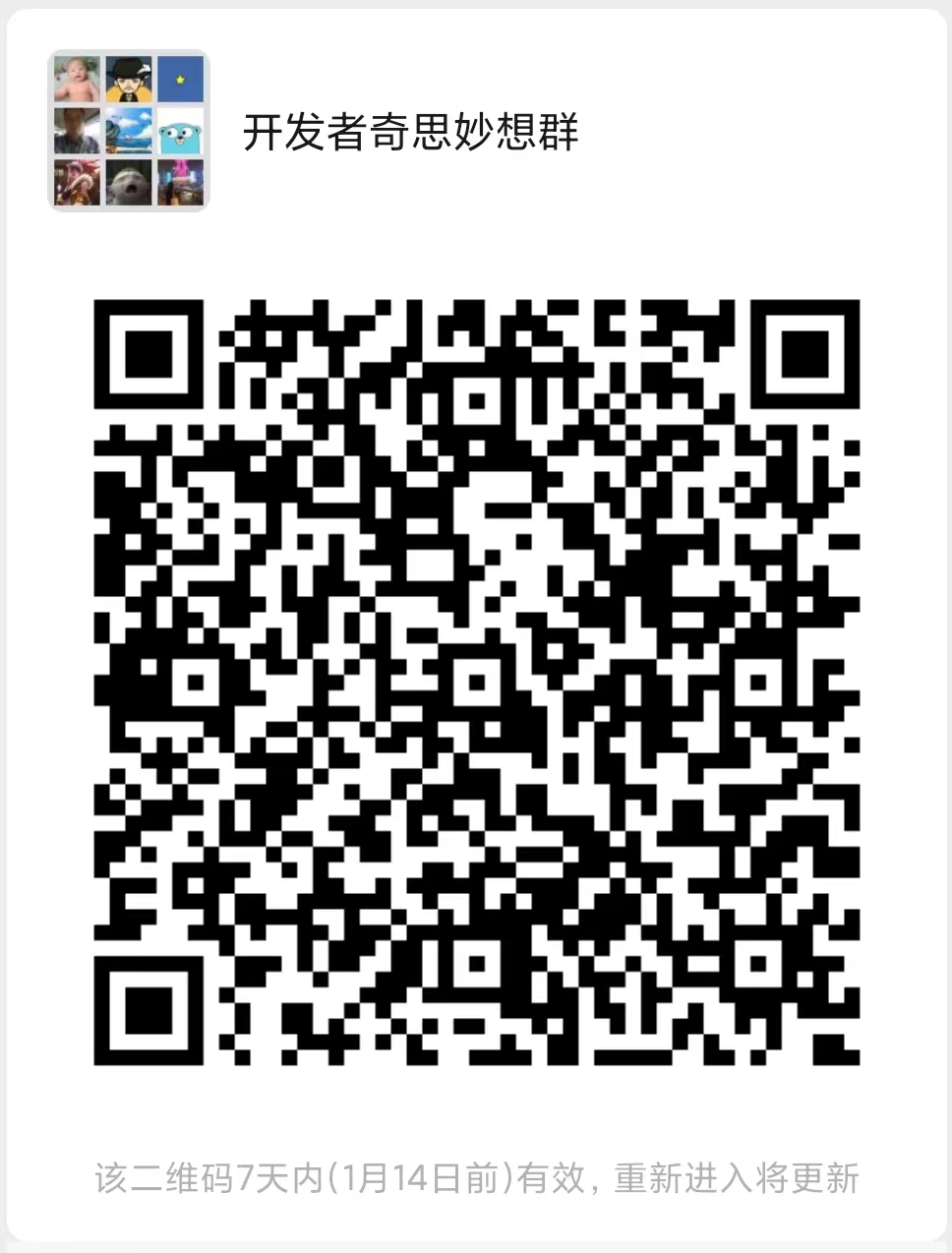在 Windows 系统中安装 Python
Windows系统默认未安装Python,但有必要检查系统是否安装了它。为此,在开始菜单中执行命令 cmd 。在打开的终端窗口中,执行如下命令:
> python --version
Python 3.5.0如果你看到了类似于上面的输出,说明已安装了Python。如果看到一条错误消息,就说明你需要下载并安装Python。
在 Windows 系统中安装 Python 3
访问 http://python.org/downloads/ ,并选择你要安装的Python版本,下载安装程序。
安装时选择复选框Add Python to PATH,会自动添加系统的环境变量,在执行命令 python 时也无需指定其完整路径。安装Python后,打开一个新的终端窗口,并在其中执行命令 python --version 。如果没有报错,就说明Python安装好了。
查找 Python 解释器
如果不能执行 python 命令,你就需要告诉Windows去哪里查找Python解释器。请打开C盘,并查找名称为python(全部小写)的文件。右击这个文件并选择“属性”,你将在“位置:”右边看到它的路径。
在终端窗口中,使用该路径来确定刚安装的Python版本:
$ C:\\Python35\python --version
Python 3.5.0将 Python 添加到环境变量 Path 中
打开控制面板并单击“系统和安全”,再单击“系统”。单击“高级系统设置”,在打开的窗口中单击按钮“环境变量”。
在“系统变量”部分,找到并单击变量 Path ,再单击按钮“编辑”。在出现的对话框中,单击“变量值”,并使用右箭头键滚到最右边。千万不要覆盖变量原来的值。在变量值的末尾添加一个分号,再添加文件python.exe的路径:
SystemRoot % % \system32\...\System32\WindowsPowerShell\v1.0\;C:\Python34关闭终端窗口,再打开一个新的终端窗口。这将在终端会话中加载变量 Path 的新值。现在当
你执行命令 python --version 时,将看到刚才在变量 Path 中设置的Python版本。你只需在
命令提示符下输入 python 并按回车,就可启动Python终端会话了。